
Mozilla Thunderbird hiljattain integroitu OpenPGP suoraan tärkein sovellus. Ei lisäosia tarvitaan sähköpostin yksityisyyttä. OpenPGP maailmanluokan salaus on helppo asentaa ja käyttää ilman lisäohjelmia.
Thunderbird ja OpenPGP
Versio 78.2.1 ja thunderbird sähköpostiohjelma on tukea päittäin salaus (E2ee) rakennettu suoraan sisään. Tämä integrointi tarkoittaa sinun ei enää tarvitse lisäosia kuten enigmail .
thunderbird käyttötarkoitukset OpenPGP salaus, joka on vapaa, suojattuna protokolla. Perustuu freeware versiot Phil Zimmermannin Pretty Good Privacy (PGP), se on nyt paljon omaa asia.
Thunderbird OpenPGP- integroinnin avulla voit salata viestin. Sitten vain ihmiset haluat lukea viestin voi tehdä niin. Sen avulla voit myös sähköisesti allekirjoittaa viestin joten vastaanottaja voi olla varma viestiä ei ole muutettu kuljetuksen aikana.
OpenPGP- käyttää periaatetta paria julkisen ja yksityisen (tai ”salainen”) salausavaimet. Käyttää OpenPGP, sinulla on oltava julkisen ja yksityisen avaimen paria. Julkiset avaimet jaetaan se, johon haluat lähettää salattuja viestejä, kun taas yksityiset avaimet eivät koskaan jaeta muille. Yksityiset avaimet voidaan myös käyttää salauksen viestit koodataan vastaava julkinen avain.
Lähettäjän sähköpostiohjelma muodostaa satunnaisen avaimen, jota käytetään viestin salaamiseen. Satunnainen avain salataan vastaanottajan julkisella avaimella, ja salatun viestin ja avaimen sitten lähetetään vastaanottajalle. Vastaanottajan sähköpostiosoite ohjelma käyttää vastaanottajan yksityinen avain purkaa satunnaisen avaimen. Satunnainen avain voidaan sitten käyttää purkaa koodatun viestin.
Miksi ei vain käyttää vastaanottajan julkista avainta salaukseen? Tämä toimisi viestit lähetetään yhdelle vastaanottajalle, mutta se olisi liian hankalaa niille lähetettiin useille ihmisille.
Tehokkain tapa jakaa viestin usealle henkilölle on salata viestin käyttäen satunnaista avainta. Tämä johtuu siitä, että ei ole julkinen tai yksityinen avaimia ovat olleet mukana tässä vaiheessa, jolloin salaus sanoma henkilö-agnostikko.
Jokaiselle vastaanottajalle, satunnainen avain salataan että henkilön julkinen avain. Kaikki salatut avaimet lähetetään sanoman kanssa. Kukin vastaanottaja voi purkaa kopion satunnainen avain, joka on salattu julkisen avaimen, ja käytä satunnainen avain purkaa viestin.
Onneksi kun OpenPGP on perustettu, kaikki tämä tapahtuu automaattisesti.
Testasimme Thunderbird OpenPGP- integraation Ubuntu 20.10 tietokone. Windows 10 PC, kaikki Thunderbird valikoiden, asetukset ja dialogit nimettiin sama ja samassa paikassa. Joten, jos käytät Windows, sinun pitäisi pystyä seuraamaan ohjeita, samoin!
Tarkkailun Thunderbird version
OpenPGP- integraatio saapui Thunderbird 78.2.1, joten sinun kannattaa varmistaa käytät sitä tai korkeampi. Voit käyttää paketinhallintaa päivittää tarvittaessa.
Jos käytät Enigmail, katso päivitysohjeet Mozilla tukisivuilta. Ne sisältävät neuvoja varmuuskopioinnista vanhan Thunderbird profiilin ennen päivitystä. Näin jos jokin menee pieleen, voit palata edelliseen versioon.
Oletusarvoisesti Thunderbird 78.x säilyttää klassinen kolmen ruudun sähköposti käyttöliittymä: tilit ja kansioita sivupalkin luetteloa vastaanotettujen sähköpostien yläosassa, ja sisältö korostetun sähköpostin alareunassa.

Jos et näe Thunderbird valikkorivin hiiren kakkospainikkeella tilaa oikealla puolella viimeinen välilehti ja valitse ”Menu Bar” kontekstivalikosta. Nähdä mikä versio Thunderbird olet valitsemalla Ohje & gt; Tietoja Thunderbird.
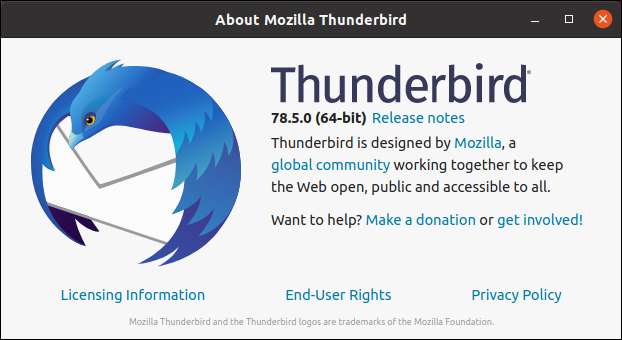
Olemme versiota 78.5.0, joten OpenPGP integraatio tulee varmasti läsnä.
Jos tämä on ensimmäinen kerta, kun olet käyttänyt Thunderbirdin, määritä sähköpostiosoite ja tilin tiedot, ja varmista, että sähköposti toimii normaalisti. Sinun täytyy olla toimiva sähköpostitili sisällä Thunderbird ennen kuin voit perustaa OpenPGP-.
Avainparin luominen
Voit luoda avainparin napsauttamalla "Työkalut" ja valitse sitten "OpenPGP Key Manager".
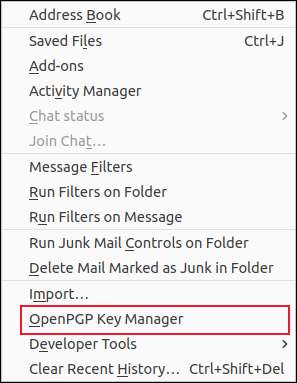
Napsauta Generate & GT; Uusi keskeinen pari.
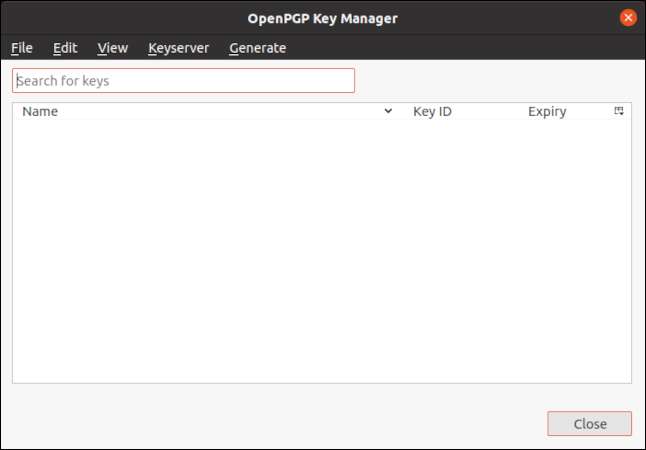
Näyttöön tulee näyttö, joka on täynnä vaihtoehtoja. Napsauta "Identity" -valikkoa ja valitse sähköpostiosoite, jolle haluat luoda näppäimiä. Jos sinulla on useita identittejä, jotka on määritetty Thunderbird-asiakkaaseen, varmista, että valitset sopivan sähköpostiosoitteen.
Valitse "Key Expriry", valitse avaimesi käyttöikä tai valitse "Key ei vanhene."
"Lisäasetukset", voit valita salauksen ja avaimen kokoon (oletusarvot ovat kunnossa useimmissa tapauksissa).
Kun olet tyytyväinen valintoihisi, napsauta "Luo avain".
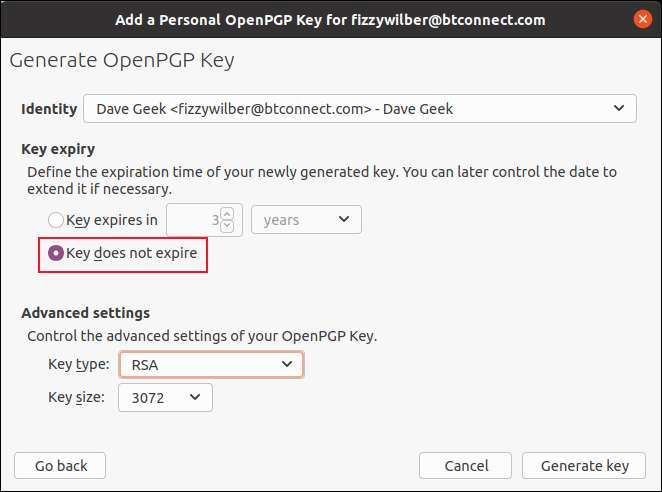
Sinua pyydetään vahvistamaan, että haluat luoda näppäimet kyseiselle sähköpostiosoitteelle; Napsauta "Vahvista".
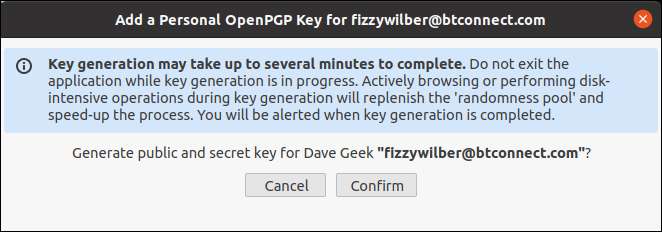
Kun avaimet on luotu, merkintä tulee näkyviin "OpenPGP Key Manager" -valintaikkunassa.

Jos tuotat näppäimiä muille sähköpostiosoitteille, nämä tiedot luetellaan myös tässä. Jos haluat nähdä minkä tahansa luetellun näppäimen kokoonpanon, korosta vain merkinnän merkintä ja valitse sitten Näytä & GT; Tärkeimmät ominaisuudet.

Valitse "Kyllä, käsittele tämä näppäin" Kyllä, ja valitse sitten "OK", kun olet valmis eteenpäin.
Julkisten avainten vaihtaminen
Sinun täytyy saada julkinen avain jokaiselle henkilölle, jolle aiot lähettää salattuja viestejä. He tarvitsevat myös sinun lähettämään salattuja viestejä takaisin. On olemassa muutamia tapoja saada jonkun julkisen avaimen. He saattavat lähettää sen sinulle ennalta ilmoittamattomana tai voit kysyä heiltä. Voit jopa yrittää löytää sen verkossa.
Aina kun saat sähköpostiviestin, jossa on liitteenä oleva julkinen avain, Thunderbird sisältää "OpenPGP" -painikkeen sähköpostin otsikon oikealle; Napsauta sitä, jos haluat tuoda julkisen avaimen.

Saatat saada varoituksia. Esimerkiksi jos viesti ei ole salattu tai digitaalisesti allekirjoitettu, sinulle kerrotaan niin.
Jos olet juuri pyytänyt tätä henkilöä lähettämään sinulle julkisen avaimen, voit olla varma, että tämä on niistä. Jos on epäilystä, vain kaksinkertainen tarkistaa ne tekstillä, puhelimella tai muilla ei-sähköpostimenetelmillä.
Jos olet tyytyväinen, julkinen avain kuuluu varmasti viestin lähettämiseen, napsauta "Tuo".
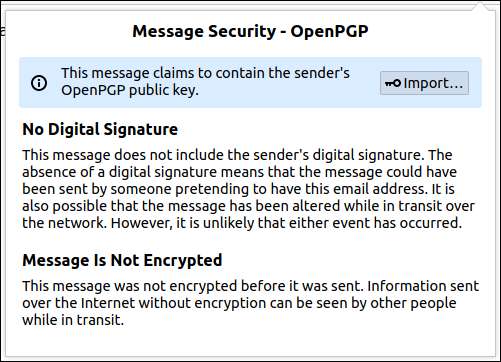
Lähettäjän nimi ja niiden sähköpostiosoite näkyy vahvistuksina. Tuo näppäin klikkaa "OK".
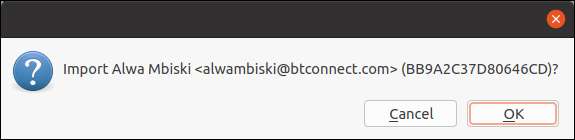
Joitakin tietoa tuodusta julkisesta avaimesta tulevat näkyviin. Näet, kuka omistaa avaimen, siihen liittyvä sähköpostiosoite, bittien määrä salaus käyttää ja kun julkinen avain luotiin.
Napsauta "Näytä tiedot ja hallinnoi avaimen hyväksyntää."
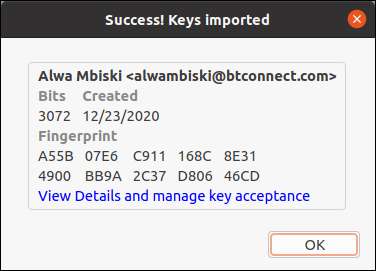
Jos olet positiivinen, avain tuli omistajalta, valitse "Kyllä, olen todennut henkilökohtaisesti, tällä avaimella on oikea sormenjälki" ja valitse sitten "OK".
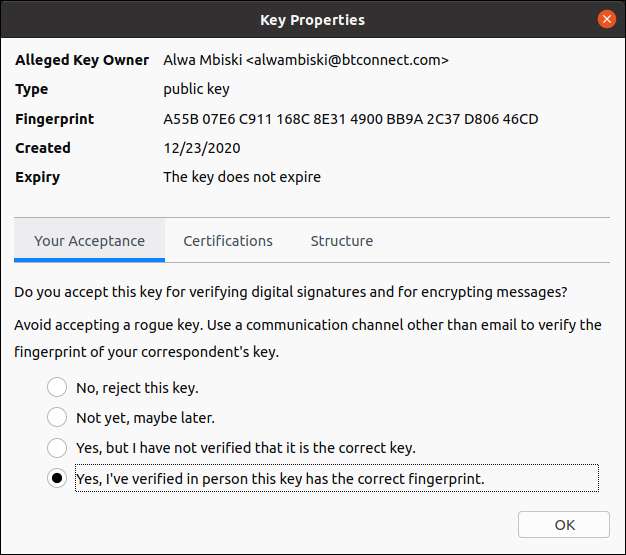
Se on puolet taistelusta! Meillä on nyt Alwan julkinen avain, joten lähetämme hänet. Voit tehdä niin, aloita uusi sähköposti henkilölle, jolle haluat lähettää avaimen tai vastata johonkin heidän sähköposteistaan. Valitse sähköposti-valikkoriviltä Valinnat & GT; Liitä julkinen avain.
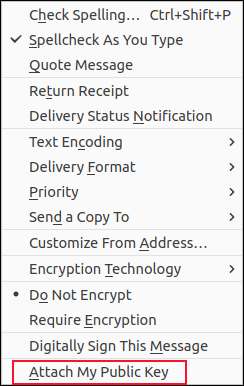
Sitten kirjoitat vain sähköpostiosoitteesi ruumiin ja lähetä se tavalliseen tapaan. Jälleen Thunderbird sisältää "OpenPGP" -ilmaisun tilapalkin oikeassa alakulmassa, jotta voit tietää, että viesti käyttää OPENPGP: tä. Jos sähköposti on salattu, näet myös riippulukko-kuvakkeen, ja jos se on digitaalisesti allekirjoitettu, näet cogwheel-kuvakkeen.
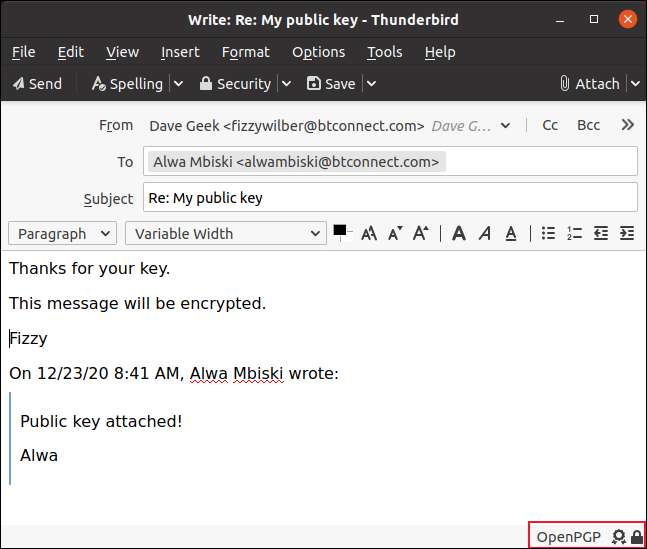
Salaus- ja digitaalisesti allekirjoittaneet sähköpostiviestit ovat saatavilla sähköpostiviestien "Security" -osiossa. Voit myös liittää julkisen avaimen tästä valikosta.
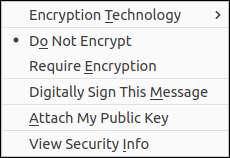
Kun olet valmis, lähetä sähköpostiosoitteesi.
Reading salattu sähköpostit
Alwa voi nyt vastata sinulle ja käyttää salausta. Kun saat salatun, sähköpostiviestin, sinun ei tarvitse tehdä mitään erityistä lukea sitä - vain avata sen tavalliseen tapaan. "OpenPGP" Sähköpostin otsikossa on vihreät valintamerkit varmistaaksesi, että OpenPGP on purettu sähköpostin ja että digitaalinen allekirjoitus on myös tarkistettu.
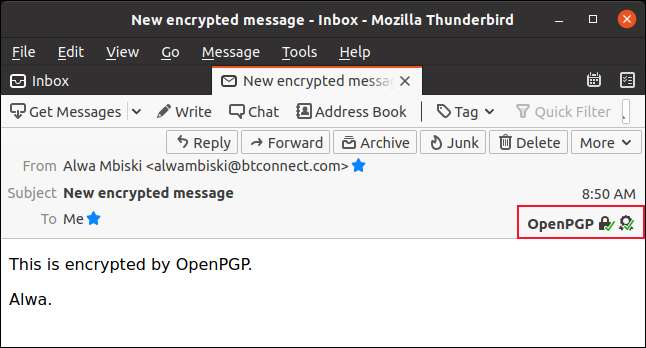
Salattujen sähköpostiviestin kohde näytetään ellipsis (...), kunnes avaat sen. Tämä estää ketään näkemästä mitään salattuja sähköposteja, joita saat.
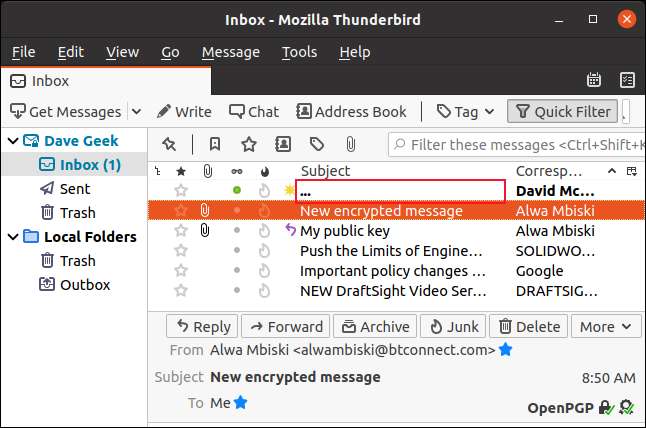
Jotkut ihmiset tekevät julkiset avaimet verkossa. Voit ladata sinun, sinun on ensin viedä se.
Voit tehdä sen napsauttamalla "Työkalut" ja valitse sitten "OpenPGP Key Manager". Korosta avain, jonka haluat viedä "OpenPGP Key Manager" -valintaikkunaan ja valitse sitten Tiedosto & GT; Vie julkinen avain (t) tiedostoon.

Tallenna viedyt tiedosto tietokoneeseen (muista, että tallennat sen). Avaa seuraava selain ja siirry kohtaan OPENPGP-avaimen arkisto . Tässä voit etsiä olemassa olevia näppäimiä sähköpostiosoitteen, avaintunnuksen tai sormenjäljen avulla.
Voit myös ladata oman avaimen. Voit tehdä niin napsauttamalla "Lataa" ja selaa sitten viedyn tiedoston sijaintiin.
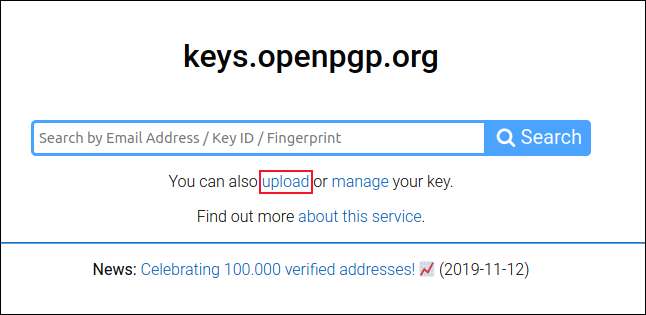
Kun avain on ladattu, ihmiset voivat etsiä, löytää ja ladata tai tuoda sen omiin sähköpostiohjelmiinsa.
Voit myös etsiä online-näppäimiä Thunderbird. Napsauta vain "Työkalut" ja valitse sitten "OpenPGP Key Manager". Valitse sitten Keyserver & Gt; Tutustu avaimiin verkossa.
Kun avautuu "OpenPGP-kehote" -valintaikkuna, kirjoita etsimäsi henkilön sähköpostiosoite ja valitse sitten "OK".
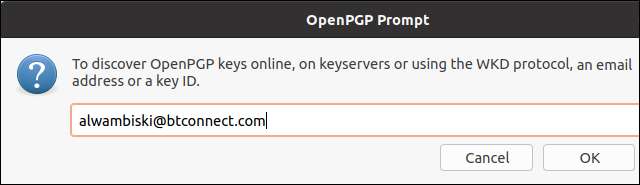
Jos ottelu löytyy, Thunderbird tarjoaa sinulle avaimen tuoda sinulle; Napsauta "OK" tehdä niin.
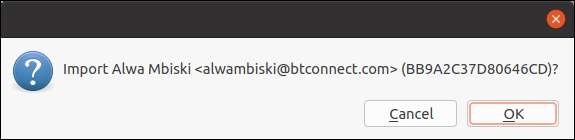
Pidä salaisuutesi, hyvin, salaisuus
Tosin kuin jokainen sähköposti ei ole lukittava salauksella ja tarkistetaan digitaalisella allekirjoituksella. Joidenkin ihmisten kaltaisten toisinajattelijoiden osalta virkailijat tai toimittajien lähteet-yksityisyys voi kuitenkin olla elämän tai kuoleman.
Aina kun tarvitset enemmän yksityisyyttä, Thunderbird tekee helppoa!







